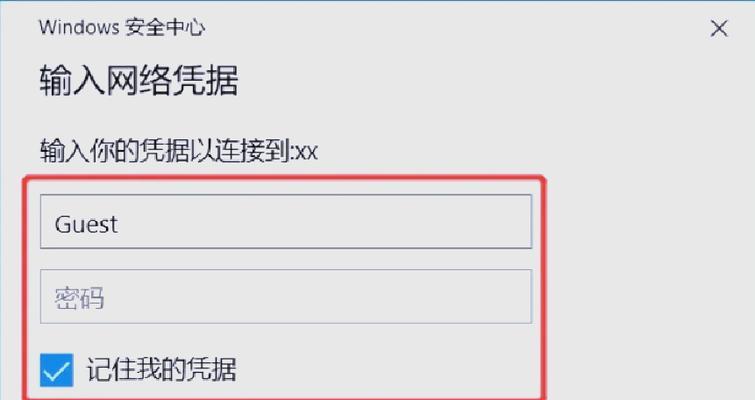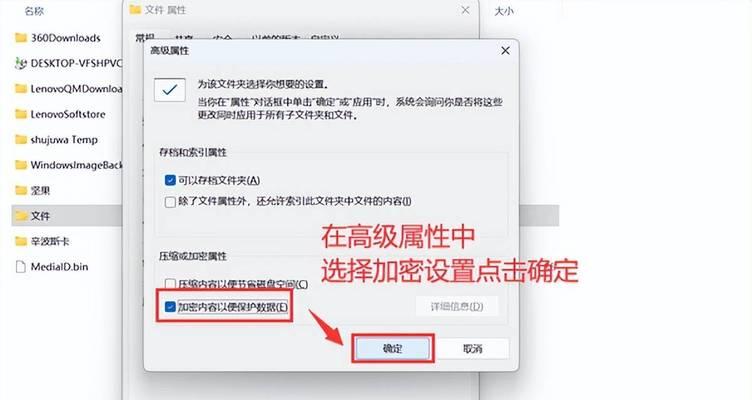在当今数字化办公时代,网络共享文件夹成为了一个便捷的工具,它让团队成员能够随时随地访问和协作文档。然而,在享受便利的同时,正确的设置和必要的安全措施同样重要。本文将全面介绍网络共享文件夹的设置步骤以及在操作过程中的安全注意事项。
一、设置网络共享文件夹的步骤
1.1准备工作
在开始之前,请确保您有网络文件夹的管理权限,并对所有使用共享文件夹的用户进行身份验证。
1.2创建共享文件夹
在您的计算机上选择一个文件夹作为共享目标。右键点击该文件夹,选择“属性”,然后转到“共享”标签页。点击“高级共享”,勾选“共享此文件夹”并命名共享文件夹。
1.3设置共享权限
根据需要的访问级别,您可以通过“权限”按钮来配置不同用户的访问权限。通常,您可以设置“读取”和“更改”两种权限。
1.4设置用户权限
您需要确定哪些用户或用户组可以访问共享文件夹。右键点击文件夹,选择“属性”,然后选择“安全”,添加或编辑用户权限。
1.5配置网络发现和文件打印设置
确保网络发现功能已开启,以便网络上的其他用户可以找到并连接到您的共享文件夹。根据需要配置文件打印设置。
1.6使用网络和共享中心优化设置
打开“控制面板”,选择“网络和共享中心”,在高级共享设置中确保您的网络类型被设置为“公共”或“专用”,这将影响文件夹的共享方式和安全性。
1.7验证设置
设置完成后,尝试从另一台计算机访问共享文件夹,以确保设置正确并且文件夹可以被正确共享。
二、网络共享文件夹的安全注意事项
2.1强制使用密码保护
强制要求使用密码访问共享文件夹是确保安全的基本步骤。确保所有用户的密码都是强密码,并定期更新。
2.2使用加密
使用加密技术,如SMB加密或VPN连接,可以保护在传输过程中文件夹内容不被窃取。
2.3定期更新和打补丁
确保您的操作系统和所有相关软件都是最新的,以防止已知漏洞被利用。
2.4限制访问权限
仅向需要访问共享文件夹的用户授权,避免不必要的权限赋予,减少潜在的安全风险。
2.5监控共享文件夹活动
定期检查共享文件夹的访问日志,监控异常活动,及时发现并解决可能的安全威胁。
2.6防止恶意软件
安装并更新防病毒软件,防止恶意软件感染并传播到网络中的其他设备。
2.7使用防火墙
使用防火墙可以阻止未经授权的访问,增强网络的整体安全性。
2.8教育用户
对使用共享文件夹的用户进行安全教育,包括识别钓鱼邮件、安全密码管理等。
2.9定期备份数据
定期备份共享文件夹中的数据,以防数据丢失或被病毒破坏。
2.10设置访问时间限制
根据工作需要,可以设置允许用户访问共享文件夹的时间段,避免非工作时间的非法访问。
2.11使用文件版本控制
使用版本控制功能可以帮助您追踪文件的变更历史,并在需要时恢复到之前的版本。
通过遵循本文介绍的设置步骤和安全注意事项,您可以有效地建立和维护一个安全的网络共享文件夹环境。这样不仅可以保证数据的安全,还能提高工作效率。记住,定期审查和调整设置对于确保长期的安全性至关重要。
综上所述,网络共享文件夹的设置既需要对技术步骤的精确执行,也需要对安全策略的深刻理解和严格执行。在这一过程中,保持警觉并采取适当措施是保护企业数据安全的关键。